一旦成功进入BIOS设置界面,你需要找到与启动顺序相关的选项。
使用方向键导航到“Boot”或“启动”选项。在这个选项下,你会找到一个叫做“Boot Priority”、“Boot Order”或类似名称的设置。
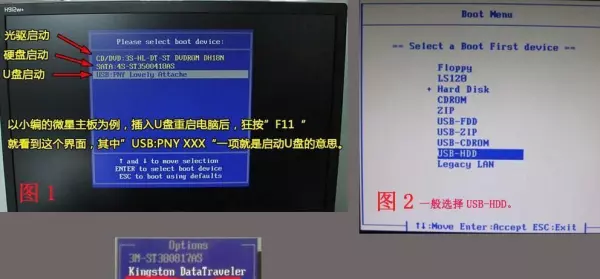
在“Boot Priority”或类似的设置中,你会看到当前的启动顺序列表。通常,硬盘(HDD)会在首位,而U盘可能在其后。现在,你需要将U盘调整为首选启动设备。
使用方向键选择U盘的选项。使用加号或减号键(或者具体的BIOS设置键)将U盘移到启动顺序的首位。
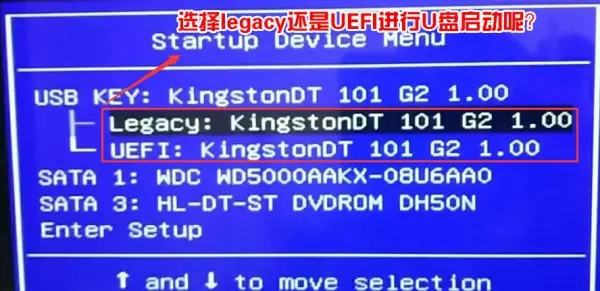
在配置好U盘启动顺序后,记得保存并退出BIOS设置。
在大多数BIOS中,你可以使用快捷键,通常是F10键,保存设置并退出。有时你会看到一个提示,询问是否保存更改,确认并选择是。
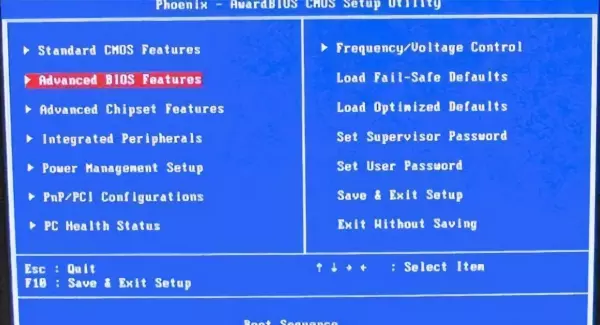
配置好BIOS后,电脑将会按照新的启动顺序尝试从U盘启动。确保在U盘中插入了正确的引导文件,例如操作系统安装程序。
在完成需要从U盘启动的任务后,你可能需要将启动顺序还原为默认状态。这是为了防止在没有U盘的情况下误启动。
重新进入BIOS设置,找到“Boot Priority”或类似选项。将启动顺序调整为默认设置,通常是将硬盘移到首位。
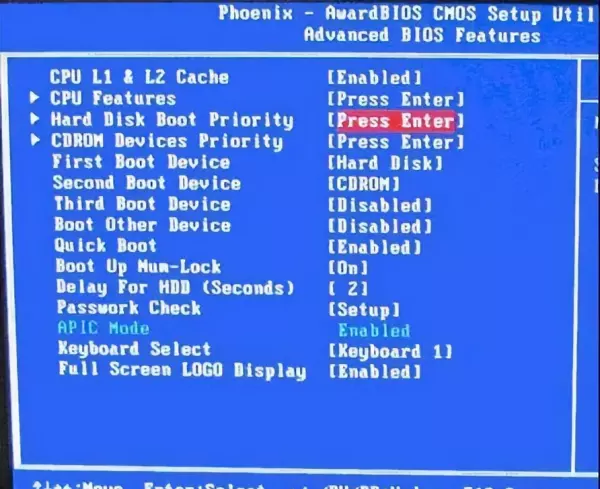
一些电脑中可能启用了“快速启动”选项,这会导致电脑跳过BIOS界面。你需要在关机后重新启动电脑,或者在启动过程中按住Shift键,以便进入BIOS设置。
一些较新的电脑使用UEFI(统一扩展固件接口)而不是传统的BIOS。在这种情况下,你需要查找UEFI设置,而不是BIOS设置,来配置启动顺序。
通过本文的指南,你应该能够轻松地在电脑的BIOS设置中配置U盘为首选启动设备。记得在进行任何更改之前备份重要的数据,以防意外发生。在实际操作中,确保按照你的电脑品牌和型号的具体要求来执行这些步骤,以确保成功进入BIOS设置并配置启动顺序。希望这篇文章对你成功配置U盘启动有所帮助。

